
Pridanie galérie obrázkov v Pages na iPade
Vďaka galérii obrázkov môžete zobrazovať na jednom mieste na stráne kolekciu fotiek a SVG obrázkov, takže sa zobrazuje len jedna naraz. Môžete to urobiť napríklad v prípade, že plánujete dokument exportovať do formátu EPUB a zverejniť ho v Apple Books, aby sa čitatelia mohli klepaním alebo klikaním presúvať medzi jednotlivými obrázkami ako v prezentácii.
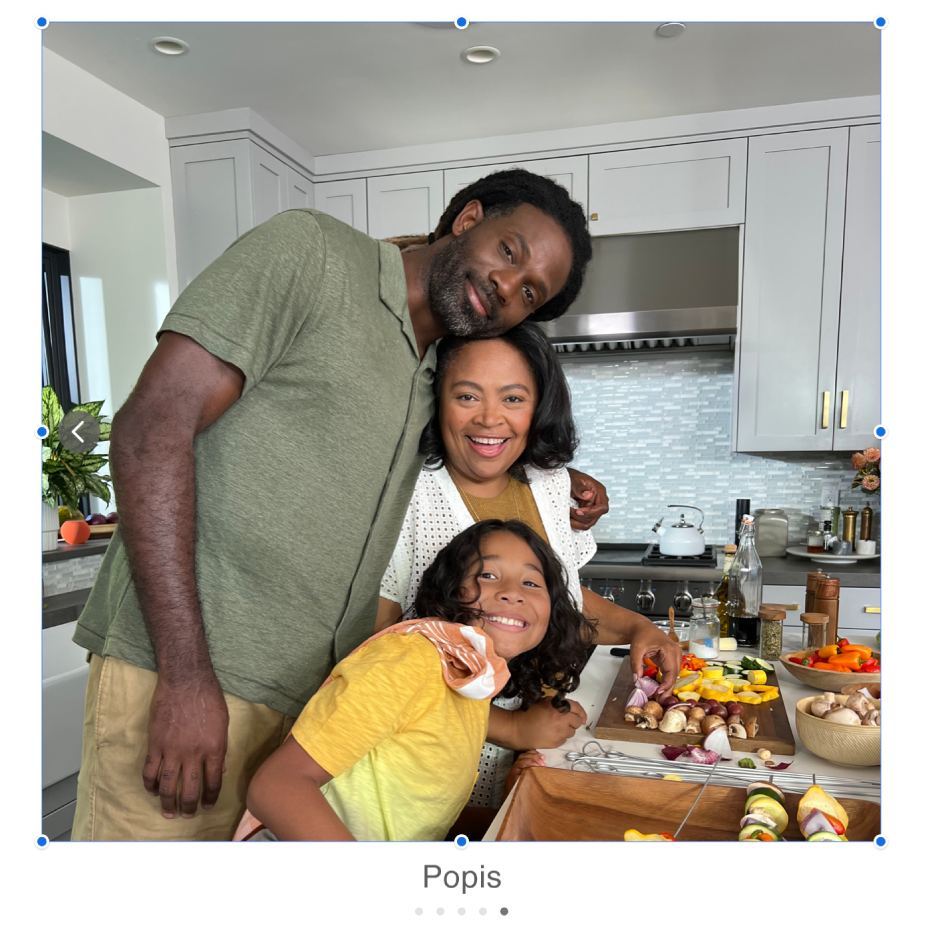
Klepnite na
 na paneli s nástrojmi a potom klepnite na Galéria obrázkov.
na paneli s nástrojmi a potom klepnite na Galéria obrázkov.Potiahnutím galérie obrázkov upravte jej pozíciu na strane a zmeňte jej veľkosť potiahnutím niektorého z modrých bodov.
Klepnite na
 v pravom dolnom rohu galérie obrázkov, klepnutím označte niekoľko obrázkov a potom klepnite na Pridať.
v pravom dolnom rohu galérie obrázkov, klepnutím označte niekoľko obrázkov a potom klepnite na Pridať.Ak chcete galériu obrázkov prispôsobiť, skontrolujte, či je stále označená, a vykonajte niektorý z týchto krokov:
Úprava pozície alebo úrovne zväčšenia obrázka: Dvakrát klepnite na obrázok na strane a potom ho potiahnutím presuňte v rámiku. Potiahnutím posuvníka nastavte zväčšenie.
Preusporiadanie obrázkov: Klepnite na
 , klepnite na Galéria, potom na Spravovať obrázky (na väčšine modelov iPadu) a nakoniec na Upraviť. Podržte
, klepnite na Galéria, potom na Spravovať obrázky (na väčšine modelov iPadu) a nakoniec na Upraviť. Podržte  a potom potiahnutím zmeňte usporiadanie obrázkov.
a potom potiahnutím zmeňte usporiadanie obrázkov.Pridávajte popisy obrázkov, ktoré môžu používať asistenčné technológie (napríklad VoiceOver). Klepnite na
 , klepnite na Galéria a potom na Popis. Svoj text zadajte do textového poľa. Popis obrázka nebude viditeľný nikde v dokumente.
, klepnite na Galéria a potom na Popis. Svoj text zadajte do textového poľa. Popis obrázka nebude viditeľný nikde v dokumente.Ak chcete pridať popisy k iným obrázkom v galérii, klepnite na šípku doľava alebo doprava pod textovým poľom.
Môžete tiež pridať názov pre galériu obrázkov, či pridať popisy k jednotlivým obrázkom alebo všetkým obrázkom. Pozrite si časť Pridanie titulku alebo názvu k objektom v Pages na iPade.
Ak chcete zobraziť galériu obrázkov, klepnite na
 alebo
alebo  .
.
Ak chcete pridať viac obrázkov, klepnite na galériu obrázkov a potom na Pridať obrázky.
Ak chcete odstrániť obrázok, klepnite na ![]() , klepnite na Galéria, klepnite na Spravovať obrázky (na väčšine modelov iPadu), potiahnite obrázok doľava a klepnite na Vymazať.
, klepnite na Galéria, klepnite na Spravovať obrázky (na väčšine modelov iPadu), potiahnite obrázok doľava a klepnite na Vymazať.